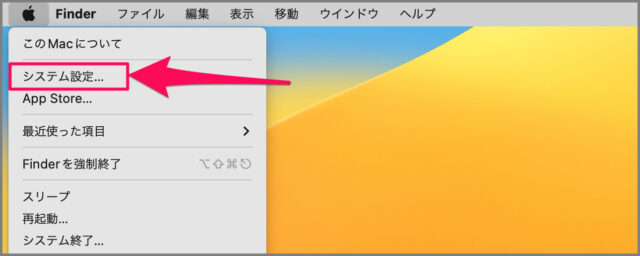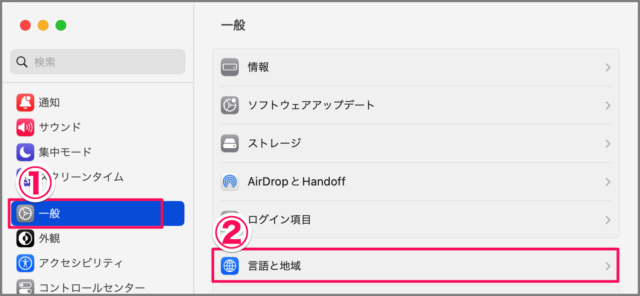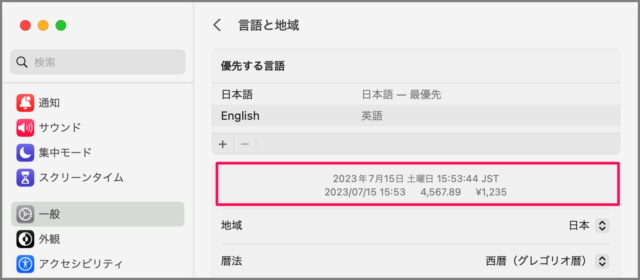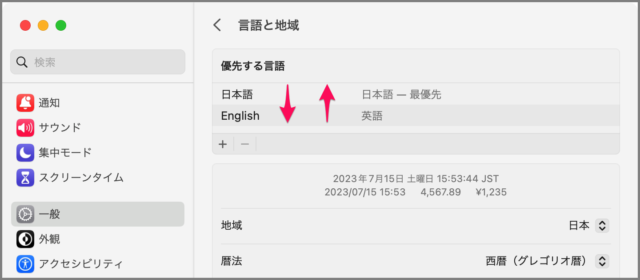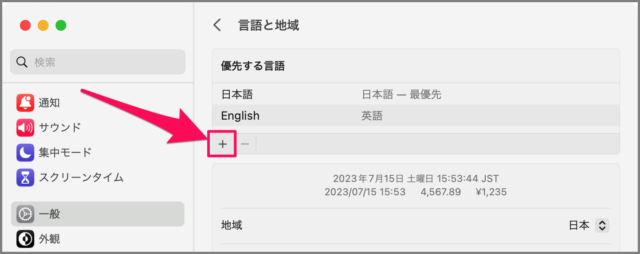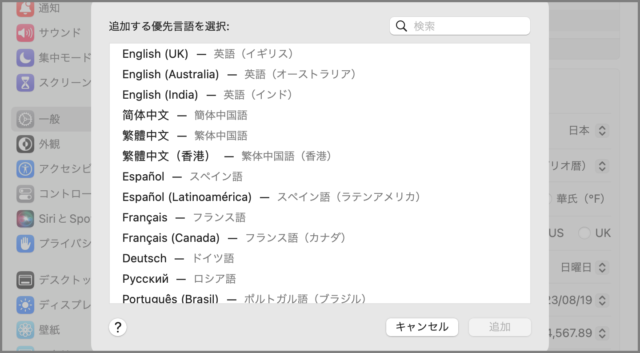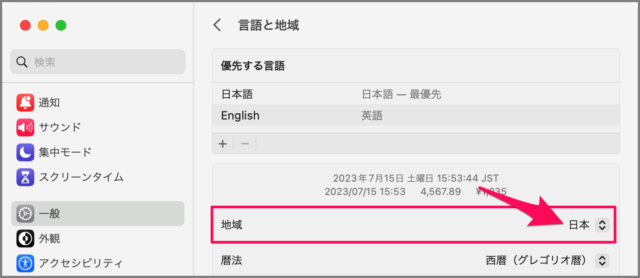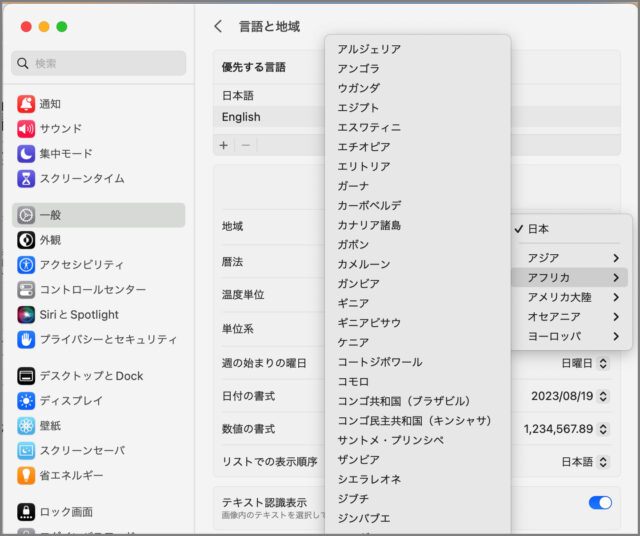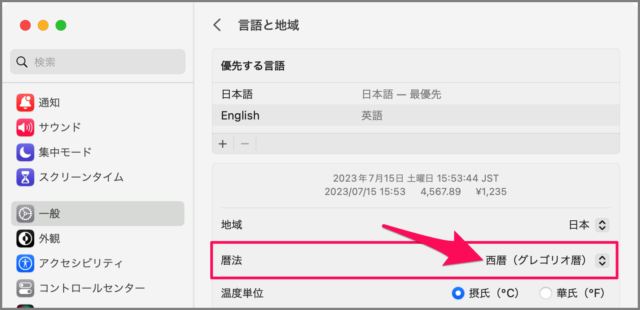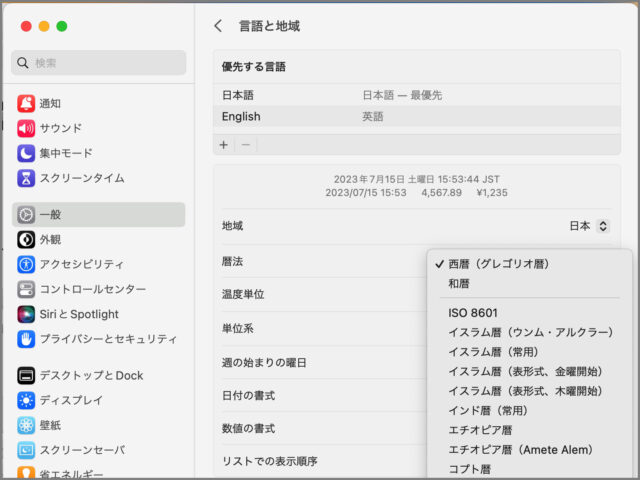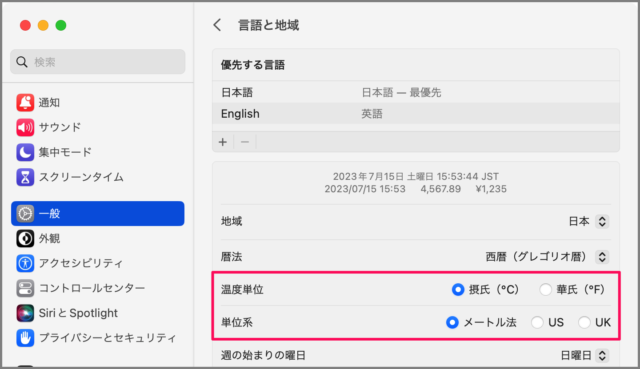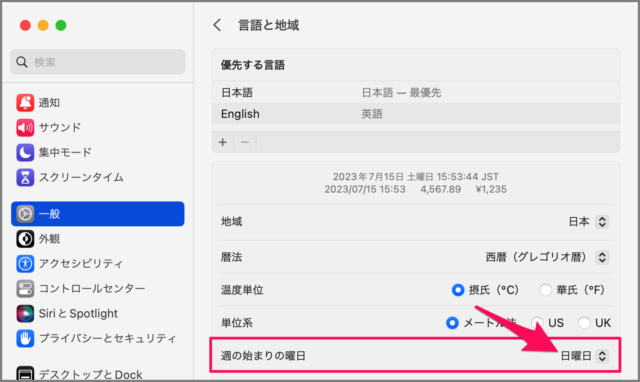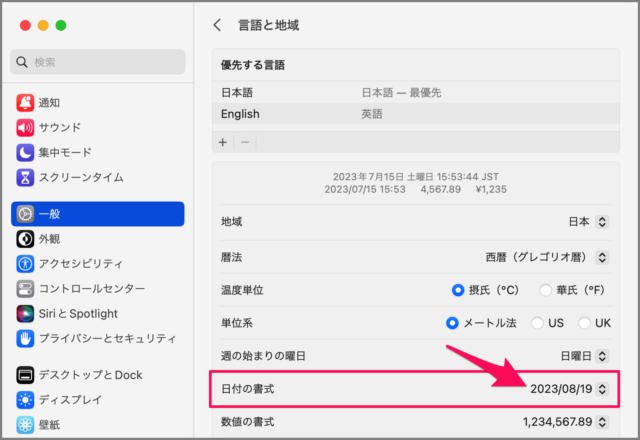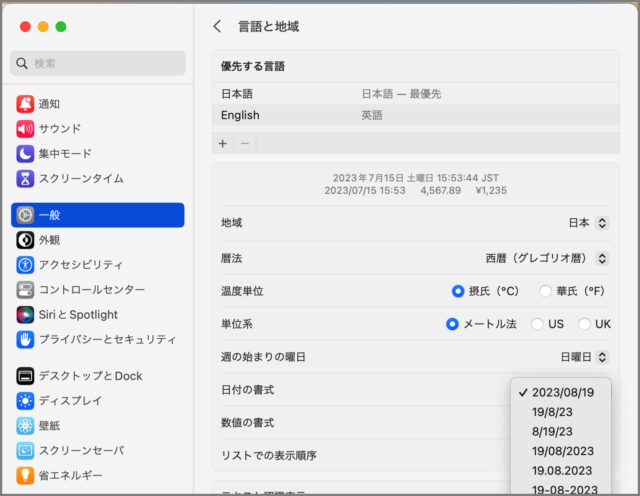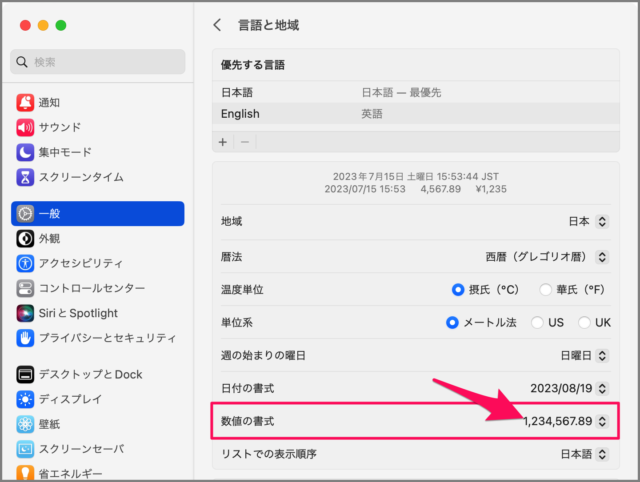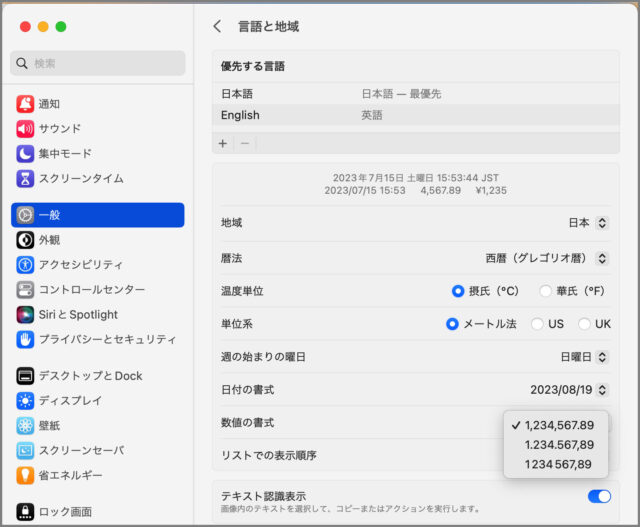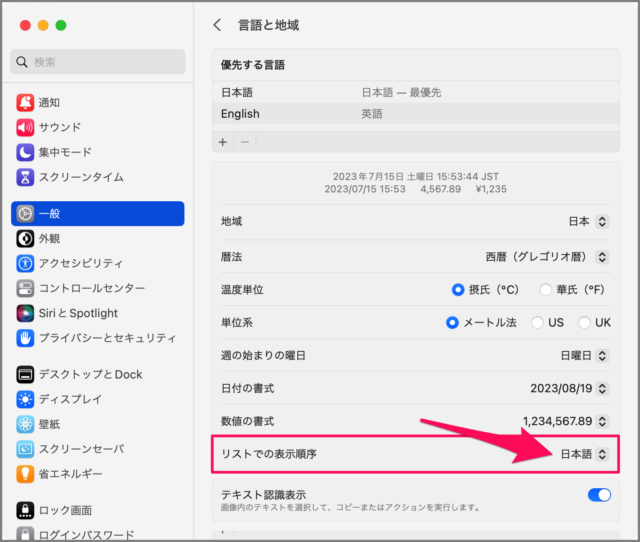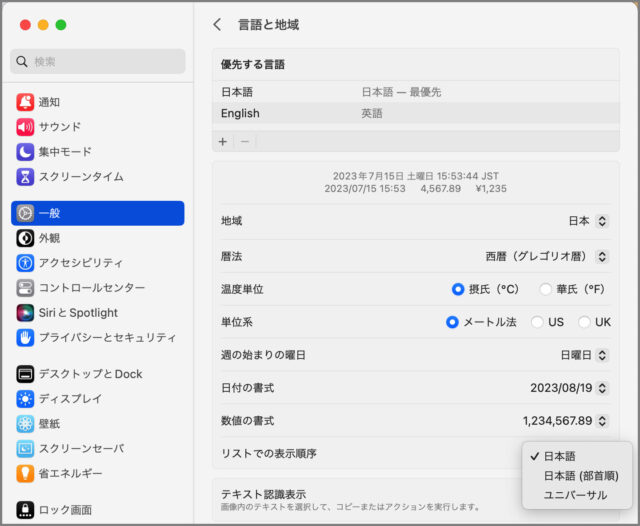Macの言語と地域の設定方法を紹介します。
言語と地域では、「言語」「日付」「時刻」「単位」「数値」などの書式を設定することができます。ここではそれらの設定方法をひとつずつみていきましょう。
言語と地域の設定
言語と地域の設定です。
アップルメニューから [システム設定] を起動しましょう。
システム設定です。左メニューの [一般] を選択し、 [言語と地域] をクリックします。
現在の表示設定を確認する
「言語と地域」が表示されます。現在の表示設定はプレビューで確認することができるので、確認しながら設定していきましょう。
優先する言語
表示されている言語を上下にドラッグすることで、言語の優先度を変更できます。上に表示されている言語が最優先になります。
設定を反映するには、再起動が必要になります。
言語の追加
言語を追加する場合、「+」をクリックします。
すると、さまざまな言語が表示されるのでその中から追加した言語を選択し、右下の「追加」をクリックすれば、OKです。
地域
地域を変更する場合は、地域の選択項目をクリックします。
クリックすると大陸ごとに分けられた地域名が表示されるので、その中から変更したい地域をクリックすれば、OKです。
暦法
暦法の選択項目をクリックします。
クリックすると「西暦(グレゴリオ暦)」「和暦」「イスラム暦」……といったさまざまな暦法が表示されるので、変更したい暦法を選択します。
単位
[温度単位] と [単位] を選択することができます。
週の始まりの曜日
[週の始まりの曜日] を選択することができます。
日付
選択項目をクリックします。
[日付の書式] を選択することができます。
数値
数値の書式の選択項目をクリックします。
次のような数値の書式を選択することができます。
リストでの表示順序
選択項目をクリックします。
「日本語」「日本語(部首順)」「ユニバーサル」から選択します。これはFinderでの表示順序を決定します。